Evitar redirecionamentos indesejados para o site keepvid.pro
AdwareTambém conhecido como: Anúncios por keepvid.pro
Faça uma verificação gratuita e verifique se o seu computador está infectado.
REMOVER AGORAPara usar a versão completa do produto, precisa de comprar uma licença para Combo Cleaner. 7 dias limitados para teste grátis disponível. O Combo Cleaner pertence e é operado por RCS LT, a empresa-mãe de PCRisk.
Instruções de remoção do redirecionamento keepvid[.]pro
O que é keepvid[.]pro?
Keepvid[.]pro é um site que permite que os seus visitantes descarreguem vídeos do YouTube. Existem muitos sites que fornecem esse serviço, no entanto, vale ressaltar que não é legal descarregar vídeos do YouTube. Além disso, o site keepvid[.]pro usa redes de publicidade não autorizadas. Esta página direciona os seus visitantes a sites usados para anunciar aplicações indesejadas do navegador (como extensões, complementos etc.) e outros softwares questionáveis. Não recomendamos o uso de serviços fornecidos pelo keepvid[.]pro ou por qualquer outro site similar.
![redirecionamentos pop-up do keepvid[.]pro](/images/stories/screenshots201906/keep-homepage.jpg)
keepvid[.]pro contém anúncios que, se clicados, abrem vários sites questionáveis. É possível que alguns sites abertos sejam maliciosos (usados para distribuir malware). De qualquer forma, não é recomendável clicar nos anúncios exibidos na página do keepvid[.]pro. Sites questionáveis são abertos quando as pessoas também usam o serviço de descarregamento de vídeo fornecido por keepvid[.]pro. Um dos exemplos é um site fraudulento desenvolvido para induzir as pessoas a descarregar e instalar software indesejado. Quando visitada, esta página exibe uma notificação falsa de alerta de vírus informando que um computador está infectado por vírus. Os visitantes são incentivados a remover esses vírus o mais rápido possível com um software questionável como o Cleanup Mu Mac ou outra app. É altamente recomendável não confiar em sites desse tipo ou fazer descarregamento de programas por meio deles. Outro site que é aberto através do keepvid[.]pro é usado para anunciar uma extensão que é um sequestrador de navegador ou adware. Sequestradores de navegador são projetados para promover mecanismos de pesquisa falsos, alterando as configurações do navegador e recolhendo vários dados. São usados para reunir detalhes como endereço IP do utilizador, geolocalizações, endereços de sites visitados, consultas de pesquisa inseridas etc. Além disso, as pessoas que desenvolvem apps desse tipo geralmente partilham todos os dados reunidos com terceiros (potencialmente, criminosos cibernéticos) que fazem uso incorreto dos mesmos para gerar rendimento. As aplicações do tipo adware exibem anúncios que abrem sites obscuros ou levam a descarregamentos ou instalações de aplicações indesejadas. Para evitar ser redirecionado para páginas potencialmente maliciosas ou induzido a instalações de programas indesejados e potencialmente maliciosos, recomendamos não visitar o site keepvid[.]pro e usar o seu serviço.
| Nome | Anúncios por keepvid.pro |
| Tipo de Ameaça | Anúncios de notificações push, anúncios indesejados, anúncios pop-up |
| Nomes de Detecção | Lista Completa de Deteções (VirusTotal) |
| A servir o endereço IP | 18.191.106.242 |
| Domínios Observados | blog.keepvid[.]pro, v2api.keepvid[.]pro, beta.keepvid[.]pro, arena.keepvid[.]pro, media.keepvid[.]pro |
| Sintomas | Ver anúncios não originários dos sites a partir dos quais está a navegar. Anúncios pop-up intrusivos. Diminuição da velocidade de navegação na Internet. |
| Métodos de Distribuição | Anúncios pop-up fraudulentos, aplicações potencialmente indesejadas (adware) |
| Danos | Diminuição do desempenho do computador, rastreio do navegador - problemas de privacidade, possíveis infecções adicionais por malware. |
| Remoção |
Para eliminar possíveis infecções por malware, verifique o seu computador com software antivírus legítimo. Os nossos investigadores de segurança recomendam a utilização do Combo Cleaner. Descarregar Combo CleanerO verificador gratuito verifica se o seu computador está infectado. Para usar a versão completa do produto, precisa de comprar uma licença para Combo Cleaner. 7 dias limitados para teste grátis disponível. O Combo Cleaner pertence e é operado por RCS LT, a empresa-mãe de PCRisk. |
Mais exemplos de páginas que podem ser bastante semelhantes a keepvid[.]pro são converto[.]io, convert2mp3[.]net e onlinevideoconverter[.]com. Quando visitados ou usados, redirecionam as pessoas para sites não confiáveis. Normalmente, as páginas abertas são projetadas para anunciar algumas aplicações indesejadas. Além disso, a maioria dos sites semelhantes ao keepvid[.]pro também contém anúncios que levam a páginas obscuras.
Como é que este adware foi instalado no meu computador?
No entanto, a maioria das pessoas descarrega e instala aplicações potencialmente indesejadas involuntariamente/inadvertidamente. Como regra, os desenvolvedores de software tentam induzir as pessoas a descarregamentos ou instalações indesejados por meio de configurações de algum outro software que as pessoas descarregam voluntariamente da Internet. Este método é conhecido como "agregação". Normalmente, informações sobre apps incluídas adicionalmente podem ser encontradas nas opções de configuração, como "Personalizadas", "Avançadas" e assim por diante. No entanto, muitas pessoas não verificam essas configurações/opções e deixam-nas inalteradas. Isso significa que permitem que as APIs sejam descarregues e instaladas juntamente com outro software desejado. Descarregamentos (ou instalações) não intencionais também podem ser causados por anúncios enganosos e intrusivos. Às vezes, anúncios desse tipo, quando clicados, executam scripts que iniciam o processo de descarregamento ou instalação de algum programa indesejado.
Como evitar a instalação de aplicações potencialmente indesejadas?
O software deve ser descarregue de sites oficiais, outras fontes, como descarregadores de terceiros, sites não oficiais, redes peer-to-peer (como eMule, clientes de torrent), etc., não são confiáveis. O mesmo aplica-se às instalações através de instaladores de terceiros. Outra coisa importante é verificar todas as configurações "Personalizadas", "Avançadas" e outras configurações semelhantes que estão disponíveis em várias configurações de descarregamento ou instalação. Por outras palavras, todas as ofertas para descarregar/instalar software adicional devem ser dispensadas antes de concluir as configurações. Além disso, anúncios exibidos em sites não confiáveis e não oficiais não devem ser clicados. Muitas vezes, levam a sites potencialmente maliciosos ou causam descarregamento, instalações indesejadas. Para impedir um navegador de abrir sites não confiáveis ou exibir anúncios indesejados, recomendamos remover todas as extensões, complementos ou plug-ins indesejados, desconhecidos ou suspeitos que estejam instalados nele. Adicionalmente, se houver programas desse tipo instalados no sistema operacional, também deverão ser desinstalados. Se o seu computador já está infectado com aplicações fraudulentas, recomendamos executar uma verificação com Combo Cleaner Antivirus para Windows e eliminá-las automaticamente.
Keepvid[.]pro abre um site fraudulento (apple.com-shield-guard.live) (GIF):
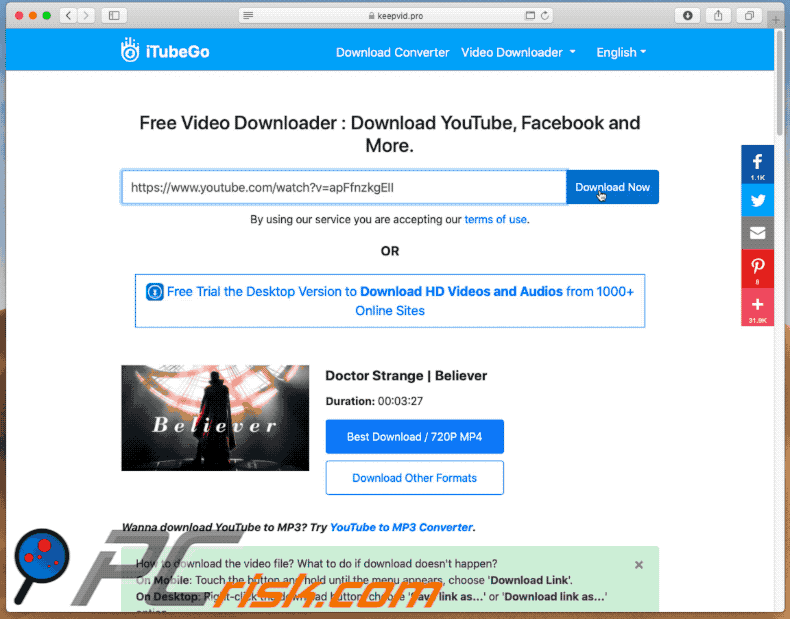
Screenshot desta página de fraude:
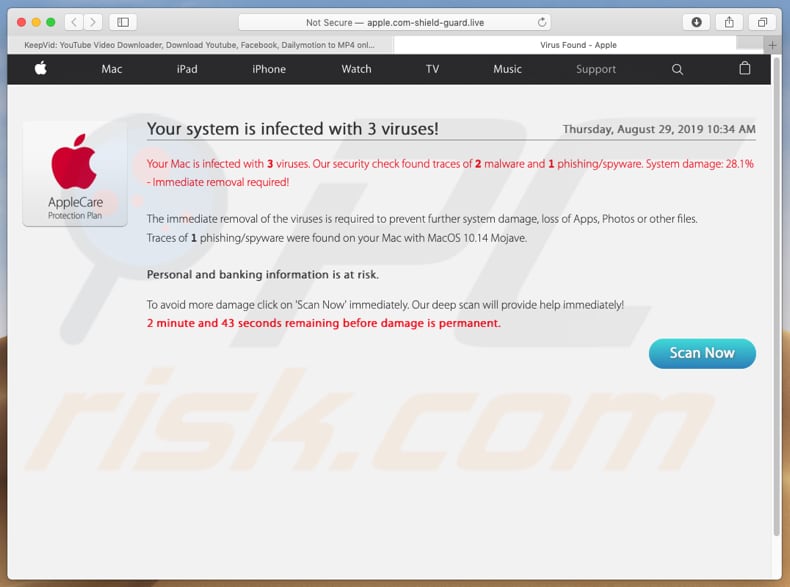
Keepvid[.]pro abre outro site obscuro usado para anunciar uma aplicação indesejada (GIF):
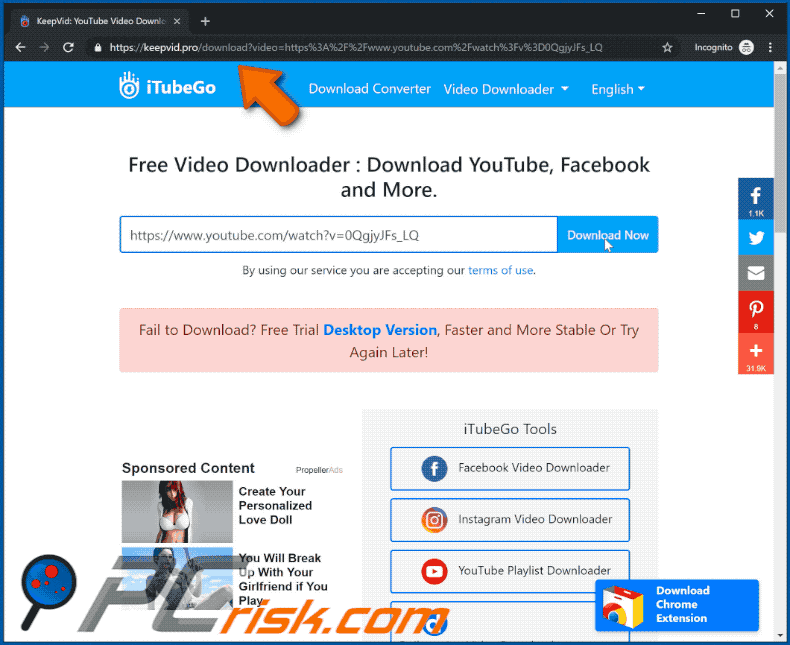
Screenshot desta página:
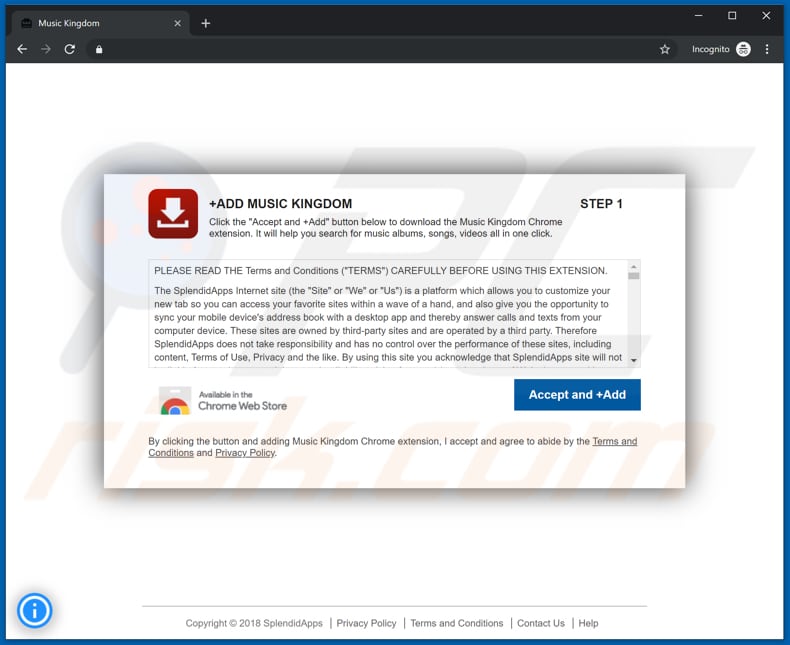
Remoção automática instantânea do malware:
A remoção manual de ameaças pode ser um processo moroso e complicado que requer conhecimentos informáticos avançados. O Combo Cleaner é uma ferramenta profissional de remoção automática do malware que é recomendada para se livrar do malware. Descarregue-a clicando no botão abaixo:
DESCARREGAR Combo CleanerAo descarregar qualquer software listado no nosso website, concorda com a nossa Política de Privacidade e Termos de Uso. Para usar a versão completa do produto, precisa de comprar uma licença para Combo Cleaner. 7 dias limitados para teste grátis disponível. O Combo Cleaner pertence e é operado por RCS LT, a empresa-mãe de PCRisk.
Menu rápido:
- O que é keepvid[.]pro?
- PASSO 1. Desinstale as aplicações do adware através do Painel de Controlo.
- PASSO 2. Remova o adware do Internet Explorer.
- PASSO 3. Remova os plug-ins fraudulentos do Google Chrome.
- PASSO 4. Remova extensões do tipo adware do Mozilla Firefox.
- PASSO 5. Remova as extensões fraudulentas do Safari.
- PASSO 6. Remova os plug-ins fraudulentos do Microsoft Edge.
Remoção do Adware:
Utilizadores Windows 10:

Clique com o botão direito do rato no canto inferior esquerdo do ecrã, seleccione Painel de Controlo no Menu de Acesso Rápido. Na janela aberta, escolha Desinstalar um Programa.
Utilizadores Windows 7:

Clique Início ("Logo Windows" no canto inferior esquerdo do seu ambiente de trabalho), escolha o Painel de Controlo. Localize Programas e clique em Desinstalar um programa.
Utilizadores macOS (OSX):

Clique Finder, na janela aberta selecione Aplicações. Arraste a app da pasta das Aplicações para a Reciclagem (localizado em Dock), e depois clique com o botão direito no botão da Reciclagem e selecione Esvaziar Reciclagem.
![Desinstalação do adware keepvid[.]pro através do Painel de Controlo](/images/stories/screenshots201906/keep-programs.jpg)
Na janela de desinstalação de programas, procure por aplicações potencialmente indesejadas recentemente, selecione essas entradas e clique em "Desinstalar" ou "Remover".
Após desinstalar a aplicação potencialmente indesejada que causa redirecionamentos para keepvid[.]pro, verifique o seu computador por qualquer componente restante indesejado ou infecções por malware possível. Para analisar o seu computador, use recomendado software de remoção de malware.
DESCARREGAR removedor de infeções por malware
Combo Cleaner faz uma verificação se o seu computador estiver infetado. Para usar a versão completa do produto, precisa de comprar uma licença para Combo Cleaner. 7 dias limitados para teste grátis disponível. O Combo Cleaner pertence e é operado por RCS LT, a empresa-mãe de PCRisk.
Remova o adware dos navegadores da Internet:
O vídeo demonstra como remover complementos de navegador potencialmente indesejados:
 Remova os complementos maliciosos do Internet Explorer:
Remova os complementos maliciosos do Internet Explorer:
![Removendo os anúncios keepvid[.]pro do Internet Explorer passo 1](/images/stories/screenshots201906/keep-ie1.jpg)
Clique no ícone de opções de Internet Explorer ![]() (no canto superior direito do Internet Explorer), selecione "Gerir Complementos". Procure por extensões de navegador suspeitas recentemente instaladas, selecione essas entradas e clique em "Remover".
(no canto superior direito do Internet Explorer), selecione "Gerir Complementos". Procure por extensões de navegador suspeitas recentemente instaladas, selecione essas entradas e clique em "Remover".
![Removendo os anúncios keepvid[.]pro do Internet Explorer passo 2](/images/stories/screenshots201906/keep-ie2.jpg)
Método opcional:
Se continuar a ter problemas com a remoção do anúncios por keepvid.pro, pode repor as suas definições padrão do Internet Explorer.
Utilizadores Windows XP: Clique em Iniciar, clique em Executar, na janela aberta, digite inetcpl.cpl. Na janela aberta clique no separador Avançado, e depois clique em Repor.

Utilizadores Windows Vista e Windows 7: Clique no logo do Windows, na caixa de pesquisa iniciar, escreva inetcpl. cpl e clique em entrar. Na janela aberta clique no separador Avançado e depois clique em Repor.

Utilizadores Windows 8: Abra o Internet Explorer e clique no ícone da ferramenta. Selecione Opções da Internet.

Na janela aberta, selecione o separador Avançado.

Clique no botão Repor.

Confirme que pretende redefinir as configurações do Internet Explorer para padrão clicando no botão Repor.

 Remova as extensões maliciosas do Google Chrome:
Remova as extensões maliciosas do Google Chrome:
![Removendo os anúncios keepvid[.]pro do Google Chrome passo 1](/images/stories/screenshots201906/keep-chrome1.jpg)
Clique no ícone do menu do Google Chrome ![]() (no canto superior direito do Google Chrome), selecione "Mais Ferramentas" e clique em "Extensões". Localize todos os complementos de navegador suspeitos recentemente instalados e remova-os.
(no canto superior direito do Google Chrome), selecione "Mais Ferramentas" e clique em "Extensões". Localize todos os complementos de navegador suspeitos recentemente instalados e remova-os.
![Removendo os anúncios keepvid[.]pro do Google Chrome passo 2](/images/stories/screenshots201906/keep-chrome2.jpg)
Método opcional:
Se continuar a ter problemas com a remoção do anúncios por keepvid.pro, reinicie as configurações do navegador do Google Chrome. Clique no Chrome menu icon ![]() (no canto superior direito do Google Chrome) e selecione Settings. Faça scroll para o fundo do ecrã. Clique em Advanced… link.
(no canto superior direito do Google Chrome) e selecione Settings. Faça scroll para o fundo do ecrã. Clique em Advanced… link.

Depois de descer para a parte de baixo do ecrã, clique no botão Reset (Restore settings to their original defaults).

Na janela aberta, confirme que deseja redefinir as configurações do Google Chrome para o padrão, clicando no botão Reset.

 Remova os plugins maliciosos do Mozilla Firefox:
Remova os plugins maliciosos do Mozilla Firefox:
![Remoção dos anúncios keepvid[.]pro do Mozilla Firefox passo 1](/images/stories/screenshots201906/keep-ffox1.jpg)
Clique no ícone do menu Firefox ![]() (no canto superior direito da janela principal), selecione "Complementos". Clique em "Extensões", na janela aberta remova todos os plug-ins de navegador recentemente instalados suspeitos.
(no canto superior direito da janela principal), selecione "Complementos". Clique em "Extensões", na janela aberta remova todos os plug-ins de navegador recentemente instalados suspeitos.
![Remoção dos anúncios keepvid[.]pro do Mozilla Firefox passo 2](/images/stories/screenshots201906/keep-ffox2.jpg)
Método opcional:
Os utilizadores de computador que estão a ter problemas com a remoção dos anúncios por keepvid.pro, podem repor as suas definições do Mozilla Firefox. Abra o Mozilla Firefox, no canto superior direito da janela principal clique no menu Firefox ![]() , na caixa do menu suspenso escolha Menu de Ajuda Aberto e selecione o menu de ajuda firefox
, na caixa do menu suspenso escolha Menu de Ajuda Aberto e selecione o menu de ajuda firefox ![]() .
.

Selecione Informação de Soluções de Problemas.

Na janela aberta, clique no botão Repor Firefox.

Nas janelas abertas confirme que quer restaurar as suas configurações do Mozilla Firefox para padrão, clicando no botão Repor.

 Remova extensões fraudulentas do Safari:
Remova extensões fraudulentas do Safari:

Certifique-se de que o seu navegador Safari está ativo, clique no menu Safari, e selecione Preferências….

Na janela aberta clique em Extensões, localize qualquer extensão suspeita instalada, selecione-a e clique Desinstalar.
Método opcional:
Certifique-se de que o seu navegador Safari está ativo e clique no menu Safari. Do menu suspenso, selecione Limpar Histórico e Dados dos Sites.

Na janela aberta selecione histórico todo e clique no botão Limpar Histórico.

 Remova as extensões maliciosas do Microsoft Edge:
Remova as extensões maliciosas do Microsoft Edge:

Clique no ícone do menu Edge ![]() (chromium) (no canto superior direito do Microsoft Edge), selecione "Extensões". Localize todos os add-ons suspeitos de instalar recentemente e clique em "Remover" abaixo dos nomes.
(chromium) (no canto superior direito do Microsoft Edge), selecione "Extensões". Localize todos os add-ons suspeitos de instalar recentemente e clique em "Remover" abaixo dos nomes.

Método opcional:
Se continuar a ter problemas com a remoção do anúncios por keepvid.pro, redefina as configurações do navegador Microsoft Edge. Clique no ícone do menu Edge ![]() (chromium) (no canto superior direito do Microsoft Edge) e selecione Configurações.
(chromium) (no canto superior direito do Microsoft Edge) e selecione Configurações.

No menu de configurações aberto, selecione Redefinir configurações.

Selecione Restaurar configurações para os seus valores padrão. Na janela aberta, confirme que deseja redefinir as configurações do Microsoft Edge para o padrão, clicando no botão Redefinir.

- Se isso não ajudou, siga estas instruções alternativas, explicando como redefinir o navegador Microsoft Edge.
Resumo:
 Mais comumente, o adware ou aplicações potencialmente indesejadas infiltram-se nos navegadores de Internet do utilizadores através de descarregamentos de software gratuito. Note que a fonte mais segura para fazer o descarregamento do software gratuito é que é o website dos desenvolvedores. Para evitar a instalação deste adware, deve prestar muita atenção ao descarregar e instalar o software gratuito. Ao instalar o programa gratuito já descarregue escolha as opções de instalação personalizada ou avançada - esta etapa irá revelar todos as aplicações potencialmente indesejadas que estão a ser instaladas juntamente com o seu programa gratuito escolhido.
Mais comumente, o adware ou aplicações potencialmente indesejadas infiltram-se nos navegadores de Internet do utilizadores através de descarregamentos de software gratuito. Note que a fonte mais segura para fazer o descarregamento do software gratuito é que é o website dos desenvolvedores. Para evitar a instalação deste adware, deve prestar muita atenção ao descarregar e instalar o software gratuito. Ao instalar o programa gratuito já descarregue escolha as opções de instalação personalizada ou avançada - esta etapa irá revelar todos as aplicações potencialmente indesejadas que estão a ser instaladas juntamente com o seu programa gratuito escolhido.
Ajuda na remoção:
Se estiver a experienciar problemas ao tentar remover anúncios por keepvid.pro a partir do seu computador, por favor, peça ajuda no nosso fórum de remoção de malware.
Deixe um comentário:
Se tiver informações adicionais sobre anúncios por keepvid.pro ou a sua remoção por favor, partilhe o seu conhecimento na secção de comentários abaixo.
Fonte: https://www.pcrisk.com/removal-guides/15744-keepvid-pro-ads
Partilhar:

Tomas Meskauskas
Pesquisador especialista em segurança, analista profissional de malware
Sou um apaixonado por segurança e tecnologia de computadores. Tenho experiência de mais de 10 anos a trabalhar em diversas empresas relacionadas à resolução de problemas técnicas e segurança na Internet. Tenho trabalhado como autor e editor para PCrisk desde 2010. Siga-me no Twitter e no LinkedIn para manter-se informado sobre as mais recentes ameaças à segurança on-line.
O portal de segurança PCrisk é fornecido pela empresa RCS LT.
Pesquisadores de segurança uniram forças para ajudar a educar os utilizadores de computadores sobre as mais recentes ameaças à segurança online. Mais informações sobre a empresa RCS LT.
Os nossos guias de remoção de malware são gratuitos. Contudo, se quiser continuar a ajudar-nos, pode-nos enviar uma ajuda, sob a forma de doação.
DoarO portal de segurança PCrisk é fornecido pela empresa RCS LT.
Pesquisadores de segurança uniram forças para ajudar a educar os utilizadores de computadores sobre as mais recentes ameaças à segurança online. Mais informações sobre a empresa RCS LT.
Os nossos guias de remoção de malware são gratuitos. Contudo, se quiser continuar a ajudar-nos, pode-nos enviar uma ajuda, sob a forma de doação.
Doar
▼ Mostrar comentários